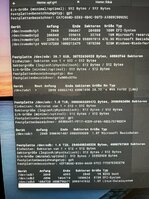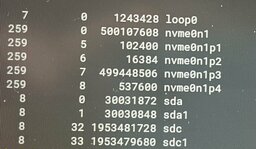Wennst glück hast rennt das durch ... aber IMO wird sich wieder die nvme mitten drinnen veranschieden. Aber du kannst mal probieren, die nvme mir einem Ventilator zu kühlen, vielleicht hält sie dann länger durch.
Aktueller Status...
Ich habe so wie fakiauso in Posting #22 beschrieben gegen 22 Uhr bekommen mit:
sudo dd if=/dev/sda of=/dev/sdb conv=noerror,sync status=progress
... einen Versuch zu starten und seitdem kopiert Linux vor sich hin ohne Unterbrechung. Spricht das ganze läuft jetzt knapp 13 Stunden vor sich hin. Ich werte das mal als positives Zeichen und hoffe, dass die Aktion auch bis zum Ende durch geführt wird.
Bis dahin lasse ich das nun natürlich laufen und bin auf das Ergebnis gespannt. Bricht er ab erneut - werde ich rsync nochmals versuchen. Aber jetzt muss ich das Ganze eh erst mal durch laufen lassen.
----
Nebenbei hat man Zeit nachzudenken. Was mich immer noch verwundert ist, dass die Backup HDD leer ist. Wobei nicht leer - der Oberordner und ein paar andere Ordner waren ja noch unberührt vorhanden - nur die drei Ordner (mit Inhalt), welche von der SSD zur HDD kopiert wurden mittels Tool - die fehlen.
Das Linux Tool das ich verwendet habe - hat einfach die (drei) ausgewählten Ordner von der Linux SSD auf die externe HDD kopiert. Dabei habe ich in den Einstellungen angegeben, dass Ordner und Dateien einmalig rüber kopiert werden als Backup - und danach nur die Dateien, welche sich geändert haben.
Jetzt kam ja die Idee, dass das Tool vielleicht die SSD als "leer" interpretiert hat und damit die Dateien auf der HDD gelöscht.
- die SSD ist aber nicht leer, die Ordner kann ich ja selbst jetzt noch sehen. Und innerhalb der Ordner sind ja sogar viele Dateien ganz normal zu kopieren und zu öffnen - also vorhanden. Nur ein Teil schein "korrupt" zu sein. Wenn dann müsste auf der Backup HDD also nur - wenn überhaupt - einige Dateien fehlen - aber nicht exakt nur die drei Backup Ordner samt Inhalt.
- Zumal das Tool Dateien die auf der Quelle fehlen (durch Löschen zum Beispiel) gar nicht auf der Ziel HDD löscht. Denn das wollte ich nicht, sondern Dateien die auf dem Rechner gelöscht werden, sollen ja als Sicherheitskopie auf der HDD bleiben. Und das war in der Vergangenheit auch so, dass auf der SSD gelöschte Dateien auch auf Backup HDD bleiben.
- Ebenso verwundert, wenn das Tool (selbst wenn) die Inhalte der Backup Ordner löscht - auch die Ordner an sich gelöscht werden! Zum Verständnis. Auf der Backup HDD gab es folgende Hierarchie:
* Dateien
** Bilder
** Videos
** Backups
*** Backup A
***** Ordnername A
*** Backup B
***** Ordnername B
*** Backup C
***** Ordnername A
So - die Ordner oder den Pfad: Dateien / Backups / Backup A habe ich selbst erstellt mit "neu Ordner". Der Pfad ist nicht vom Backup Programm! Dem Backup Tool habe ich dann die Quelle gezeigt und das Ziel. Das Tool hat dann in den Pfad "Dateien / Backups / Backup A" den zu kopierenden Ordner mit Inhalt noch rein kopiert. Wenn das Tool also amok gelaufen ist - müsste wenn alleine "Ordnername A" fehlen. Aber seit Montag gibt oder gab es auf der HDD nur noch:
* Dateien
** Bilder
** Videos
Das finde ich etwas strange ... wieso sollte das Tool bitte den obersten Ordner samt Inhalte löschen? Zumal - auch das muss ich sagen - die drei kopierten (Unterordner) auch drei verschiedene Backup Tasks waren.
Merkwürdig.